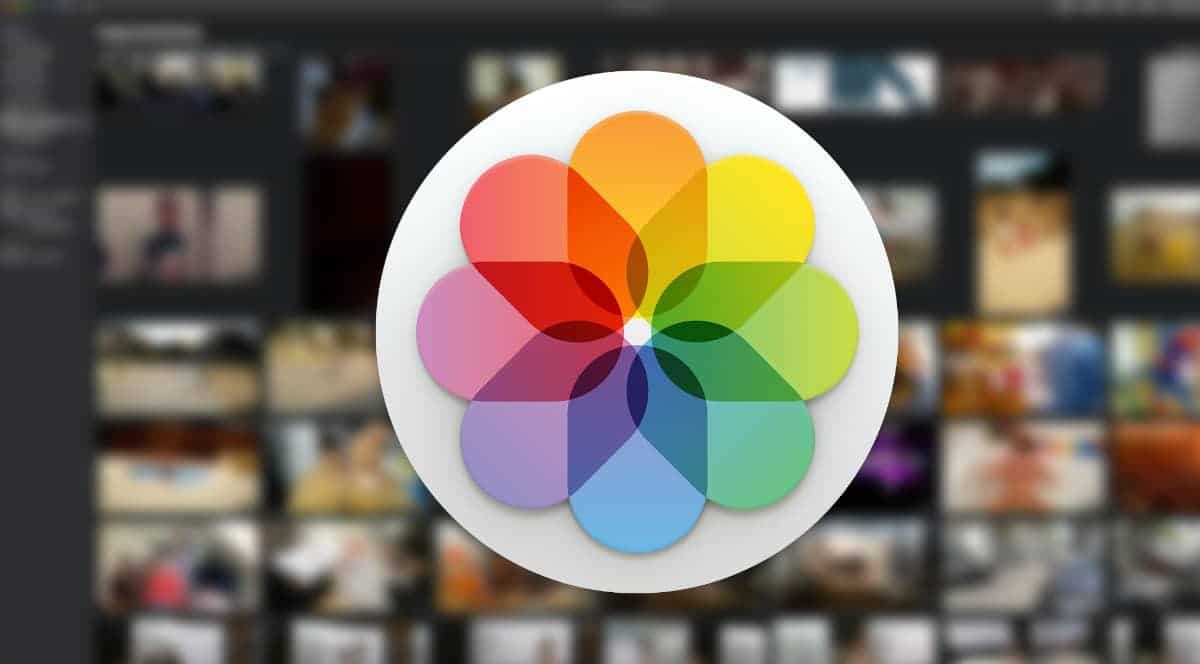
Jika anda adalah salah seorang yang biasanya mengambil gambar semua aktiviti anda dan kemudian dapat mengingatinya dengan mudah. Itu perlu ketahui cara melihat foto iCloud pada mana-mana peranti Apple anda.
Dalam artikel ini kami memberi anda langkah untuk mengetahui cara melihat foto iCloud tanpa sebarang masalah.
Langkah untuk melihat foto iCloud pada peranti Apple
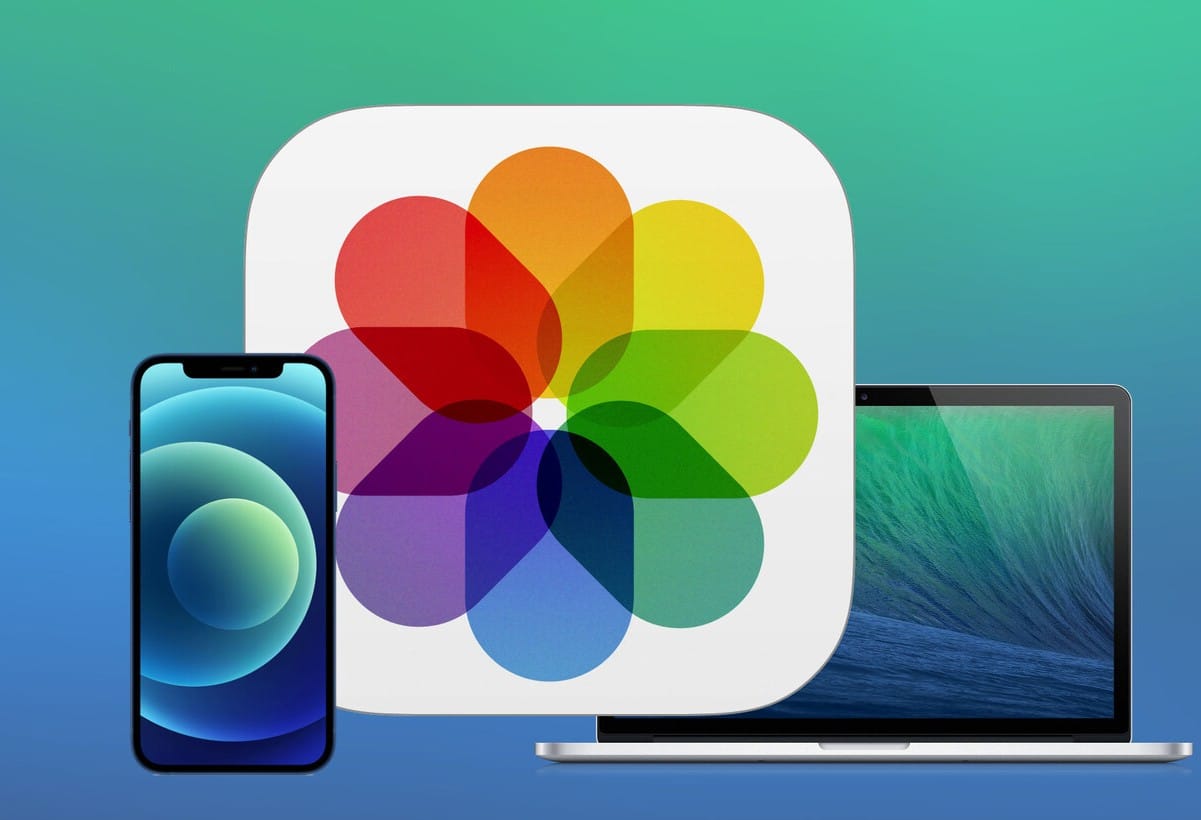
Untuk mengakses foto iCloud anda pada peranti Apple anda, anda perlu pilihan penstriman foto diaktifkan. Jika anda tidak tahu cara mengesahkannya, cuma ikut langkah di bawah:
- Anda perlu pergi ke pilihan "tetapan”, kemudian pada nama anda dan semua fungsi yang dikaitkan dengan akaun anda dipaparkan di sana.
- Sekarang anda mesti mencari pilihan icloud dan pilih pilihan untuk foto.
- Sekarang, berada dalam foto, anda perlu mengesahkan bahawa pilihan "Foto saya dalam penstriman"ia diaktifkan.
- Jika pilihan tidak diaktifkan, anda mesti menekan untuk mengaktifkannya.
- Sebaik sahaja ia aktif, anda akan melihat bahawa, dalam album foto, nama muncul "Menstrim gambar"
Sebaik sahaja anda mengikuti semua langkah ini, semua peranti anda yang disegerakkan dengan akaun Apple ID anda akan menyegerakkan foto dalam folder ini dan anda akan dapat melihatnya tanpa sebarang masalah, apabila menyambung ke rangkaian Wi-Fi.
Bagaimanakah saya boleh melihat foto iCloud pada komputer Windows?
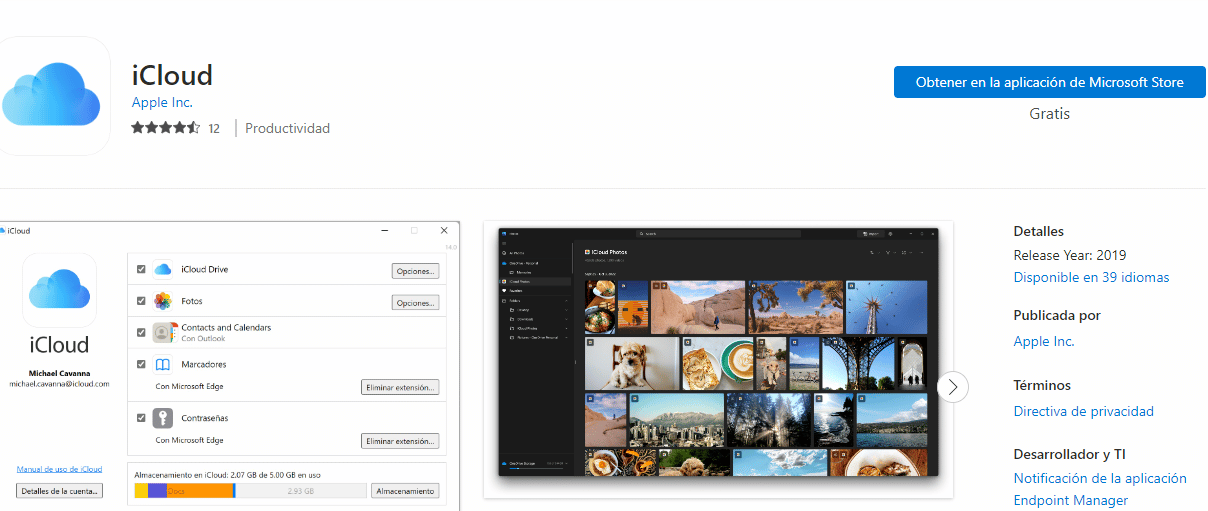
Sebelum anda boleh melihat Foto iCloud pada komputer Windows, anda perlu muat turun iCloud pada komputer Windows anda. Sebaik sahaja anda telah memuat turunnya, anda hanya perlu log masuk dengan akaun Apple ID anda Dan foto anda akan disegerakkan apabila anda menyambung ke rangkaian Wi-Fi, selagi pilihan "Penstriman foto" diaktifkan.
Folder Strim Foto mungkin tidak muncul, ini kerana Perpustakaan Foto iCloud mungkin dihidupkan. Dalam kes ini, foto akan disertakan dalam apl foto apabila anda menyambung ke Wi-Fi.